Cómo usar el bloque clásico de WordPress
Publicado: 2021-08-01El bloque clásico del editor de WordPress está destinado a ayudar a facilitar la transición entre el editor TINYMCE heredado de WordPress y su editor basado en bloques más nuevo (conocido como Gutenberg). Cuando se introdujo el nuevo editor en WordPress Core, todas las publicaciones y páginas de un sitio web actualizado que se había creado previamente con el editor anterior se convirtieron automáticamente en contenido dentro del nuevo editor basado en bloques utilizando el bloque Clásico. Entonces, en un sentido muy real, Classic Block es simplemente el antiguo editor de texto de WordPress dentro del nuevo editor de texto de WordPress. Dicho esto, existen algunas diferencias clave que vale la pena conocer y casos de uso específicos en los que sigue siendo una buena idea usar el Bloque clásico incluso si ha adoptado por completo el editor de bloques de WordPress (y sus muchos otros bloques) para la creación de contenido.
En este artículo, le mostraremos cómo agregar el Bloque clásico a sus publicaciones o páginas, cubriremos su gama completa de configuraciones y opciones, y también le brindaremos consejos para usarlo de manera efectiva en el nuevo bloque. mundo basado en WordPress.
Cómo agregar el bloque clásico a su publicación o página
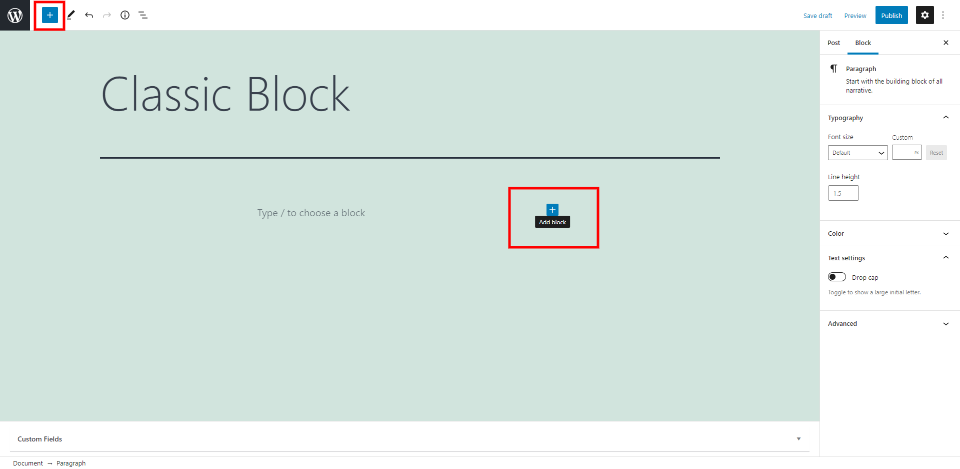
El bloque clásico se agrega a publicaciones y páginas de la misma manera que cualquier bloque. Haga clic en el icono de Insertador de bloques en la esquina superior izquierda o en la ubicación donde desea colocar el bloque.

Escriba clásico en el campo de búsqueda del Insertador de bloques y seleccione el Bloque clásico.
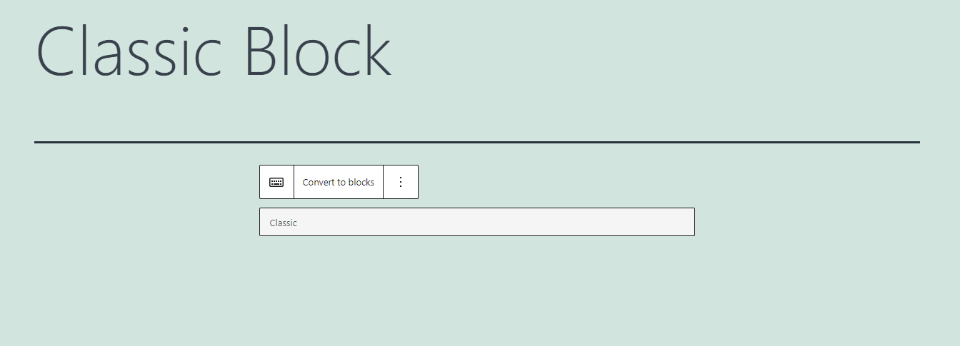
El Bloque Clásico se agrega a su contenido.
Configuración y opciones de bloque clásico
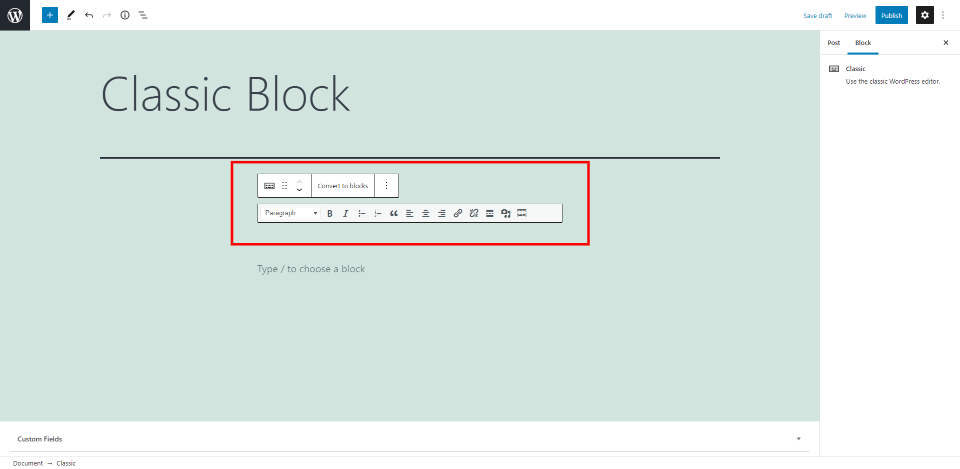
A diferencia de la mayoría de los bloques de Gutenberg, el Bloque clásico no incluye opciones en la barra lateral del editor. En cambio, todas las opciones que necesita se encuentran en la barra de herramientas del Bloque clásico. Haga clic en el Bloque clásico para revelar sus herramientas, incluida la barra de herramientas con un conjunto de opciones encima. Miremos más de cerca.
Opciones de bloque clásicas
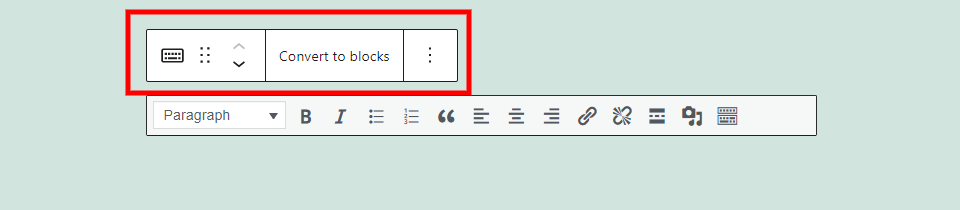
Cada bloque tiene sus propios controles específicos con opciones para el bloque. Un pequeño conjunto de opciones de bloque encima de la barra de herramientas le permite cambiar el tipo de bloque, convertir a bloques y abrir las opciones.
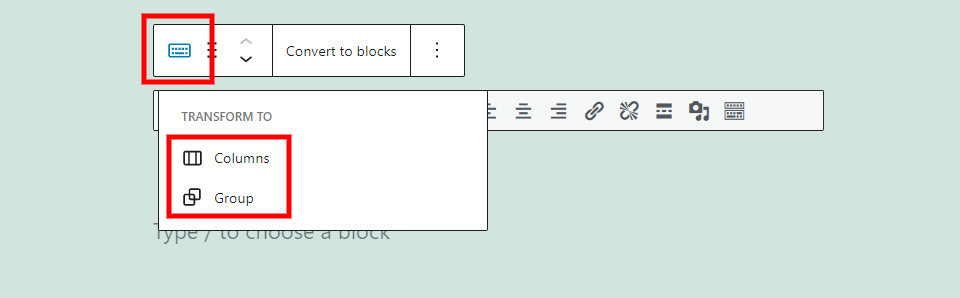
La primera opción incluye el número de columnas y configurar un grupo.
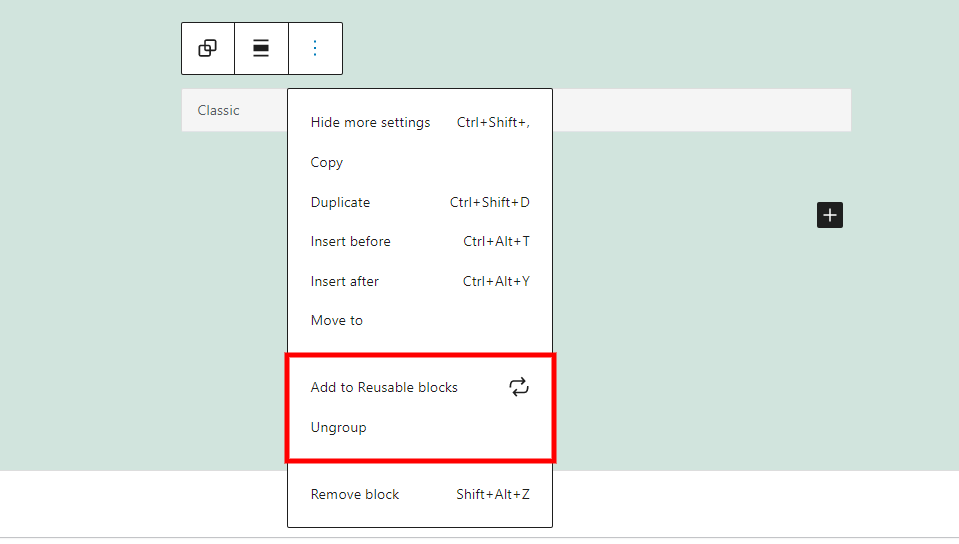
Grupo le permite agregar el bloque a sus bloques reutilizables.
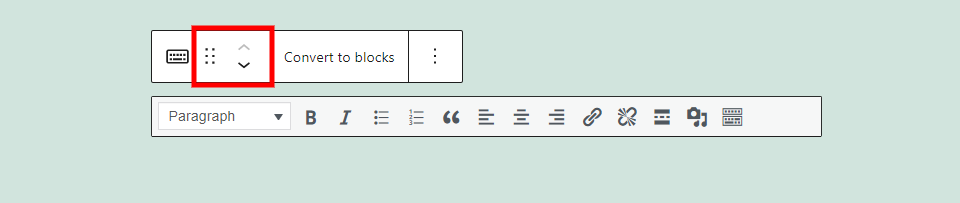
Las siguientes dos opciones le permiten mover el bloque arrastrándolo manualmente o moviéndolo hacia arriba o hacia abajo haciendo clic en las flechas.
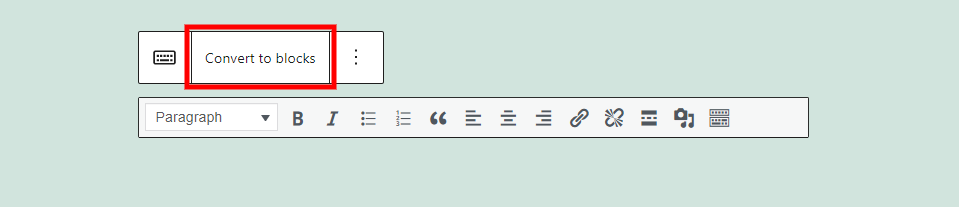
Convertir a bloques convierte todo el contenido en sus tipos específicos de bloques. Por ejemplo, el texto se convertirá en bloques de párrafos, las imágenes se convertirán en bloques de imágenes, etc. No puede deshacer esto una vez que abandona la página o publicación, pero puede copiar y pegar el contenido en un nuevo bloque clásico si querer.
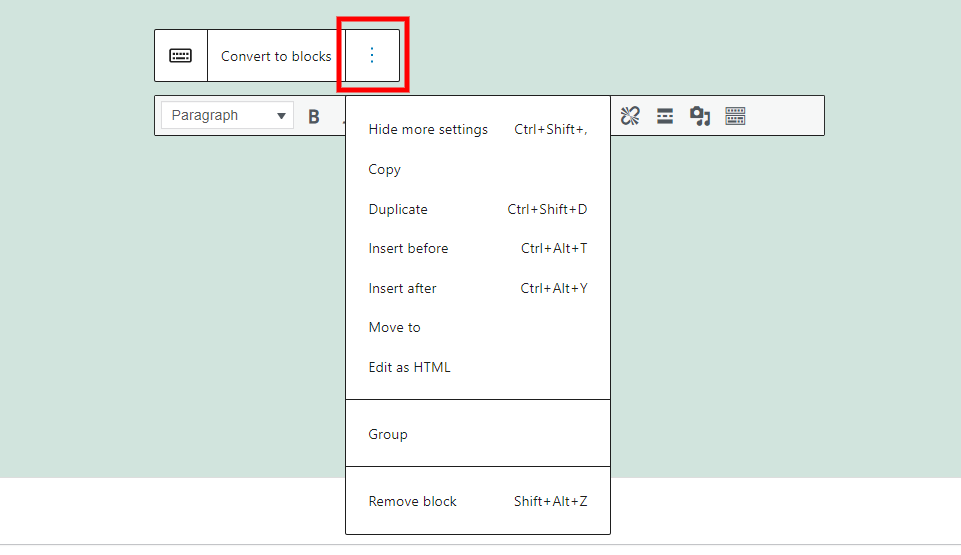
Los tres puntos abren más opciones que le permiten ocultar la configuración, copiar, duplicar, insertar antes o después, mover, editar el HTML, agrupar o eliminar el bloque.
Barra de herramientas de bloque clásico
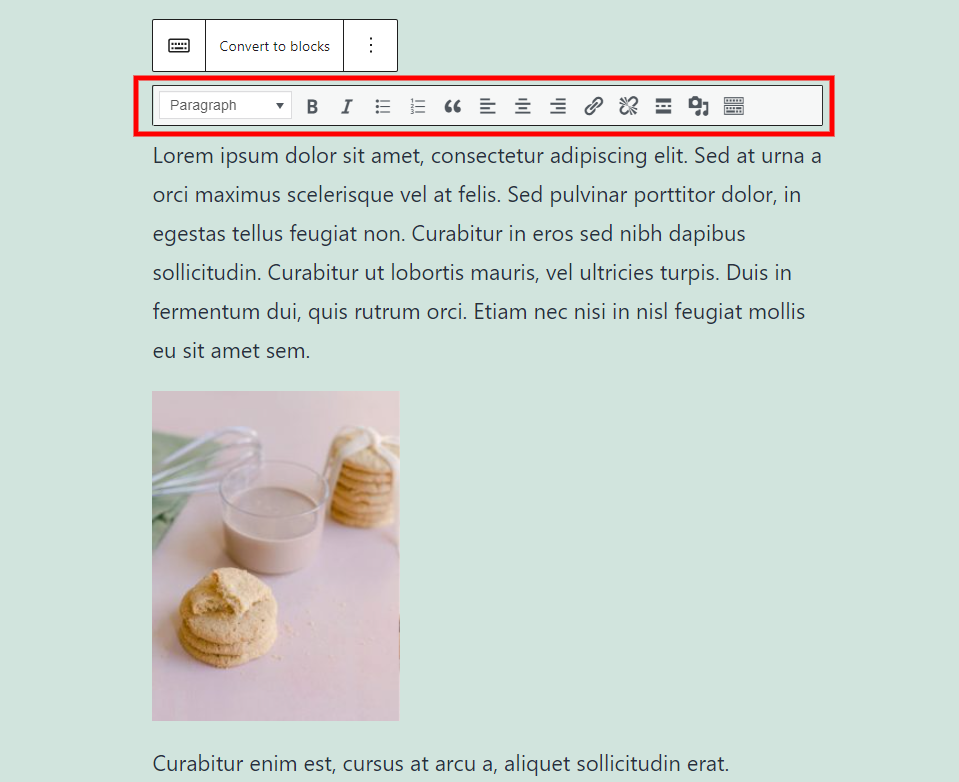
La barra de herramientas proporciona todas las herramientas TinyMCE del Editor clásico, lo que le permite formatear su texto, agregar medios y más. Permuta toda la edición de contenido con esta barra de herramientas.
Formato de texto

Formatee el texto resaltado en el cuadro desplegable Formato de texto . El valor predeterminado es Párrafo. Seleccioné un párrafo y lo configuré en Título 3.
Negrita e itálica
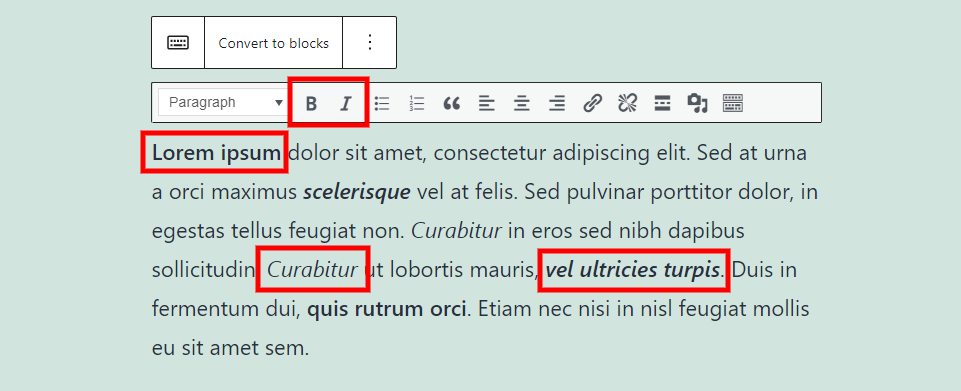
Resalte el texto y haga clic en negrita o cursiva para formatear el texto. Úselos individualmente o juntos.
Listas numeradas y con viñetas
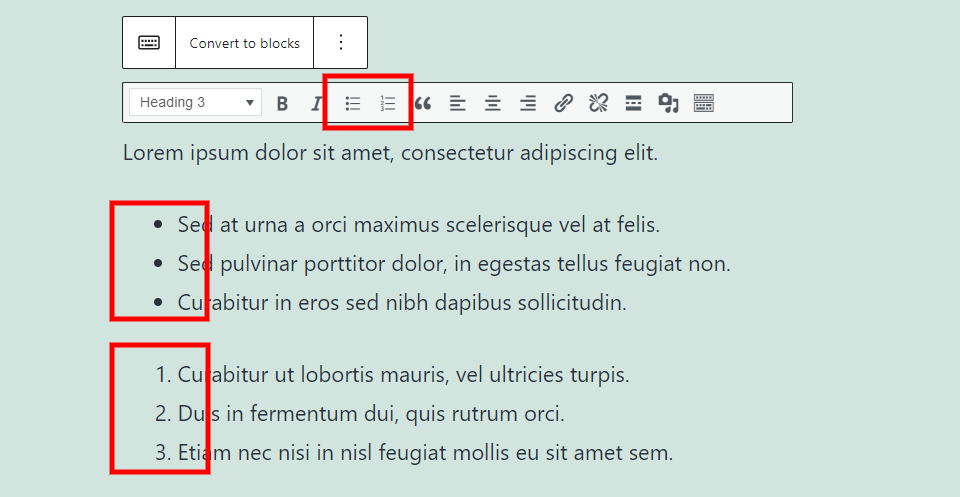
Crea listas con viñetas o números.
Cita
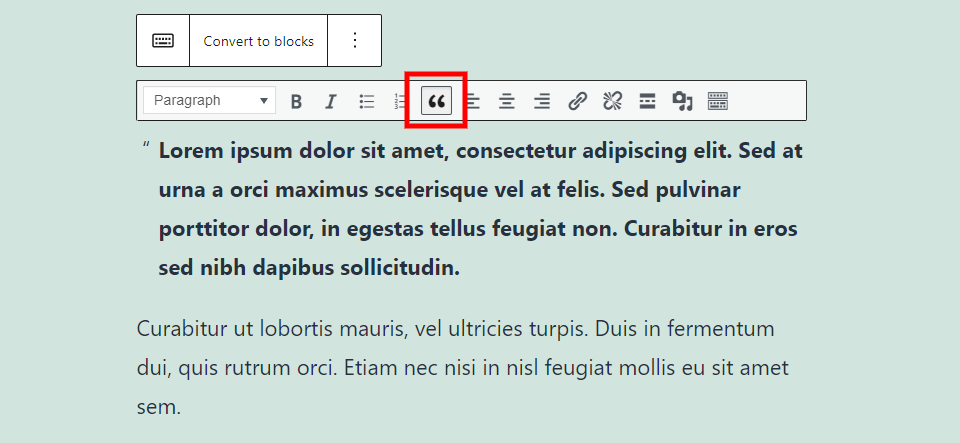
Quote controla el formato del párrafo donde se coloca el cursor del mouse. El formato de la cita es diferente de un tema a otro. El tema Twenty Twenty-One sangra el párrafo, agrega comillas y hace que el texto esté en negrita.
Alineación
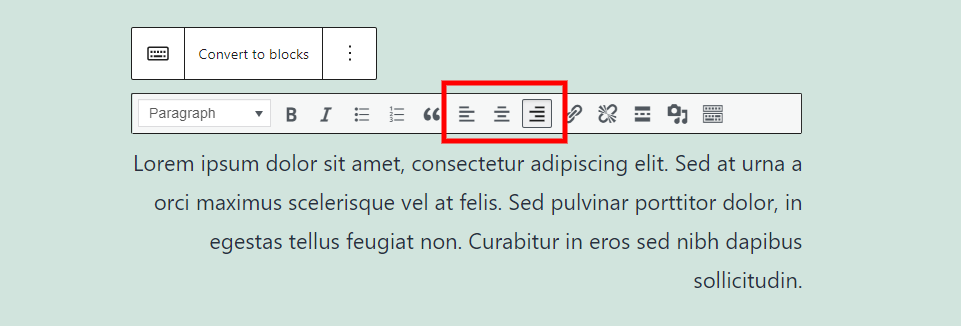
La alineación establece dónde se alinea el borde del texto. Elija entre alineación izquierda, central y derecha. En este ejemplo, seleccioné la alineación derecha, por lo que el texto está alineado en el lado derecho. La alineación a la izquierda es la configuración predeterminada.
Insertar Eliminar enlace
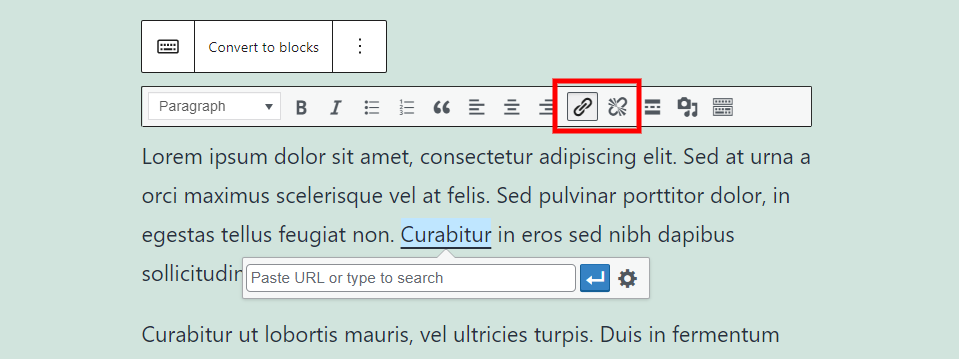
Las herramientas Insertar vínculo y Eliminar vínculo le permiten agregar, editar o eliminar un vínculo en cualquier elemento. Para insertar un enlace, seleccione el elemento, como texto o una imagen, y haga clic en la herramienta de enlace que desee utilizar. Luego, busque o pegue la URL. Elimina un enlace resaltando el texto y seleccionando Eliminar enlace .
Leer más etiqueta
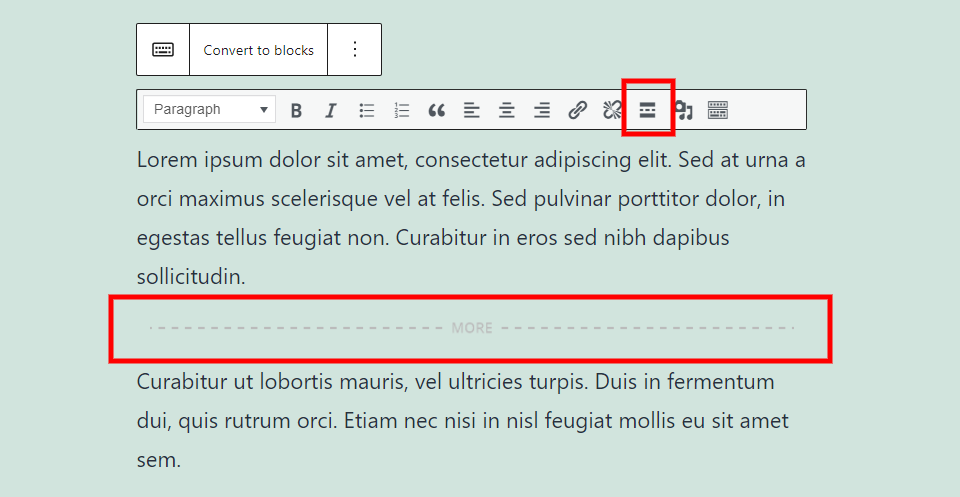

La etiqueta Leer más agrega una pausa en el texto donde se coloca el cursor del mouse. Esto crea el punto de interrupción para las publicaciones del blog en la interfaz.
Agregar medios
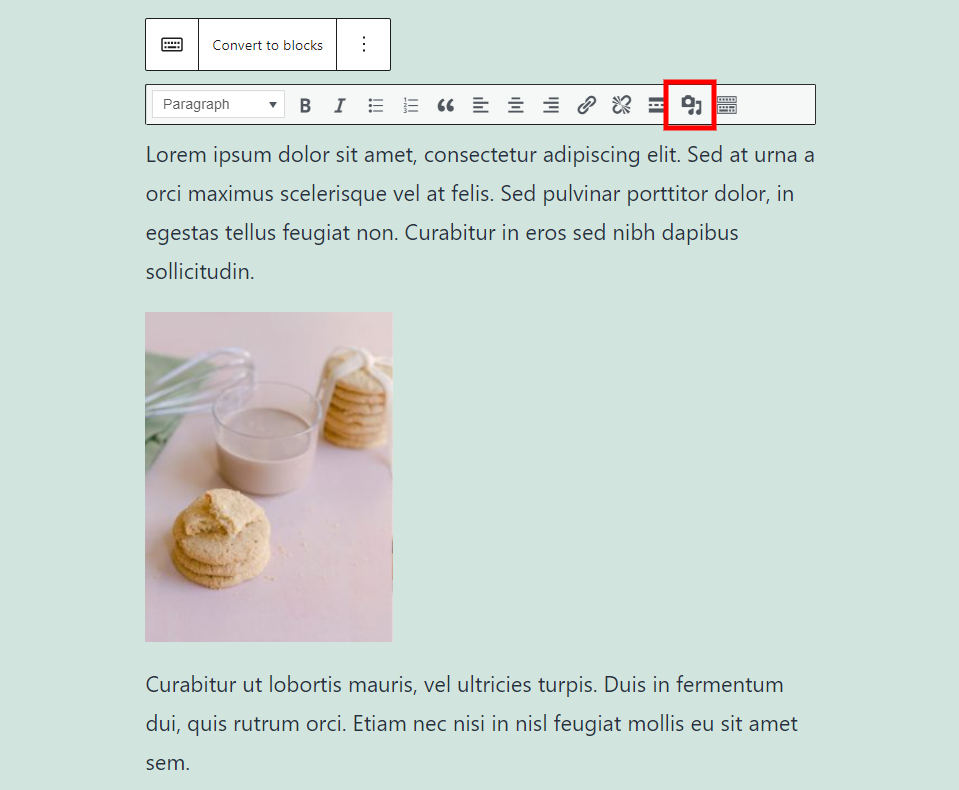
Agregar medios abre la biblioteca de medios donde puede cargar o seleccionar los medios para agregar.
Alternar barra de herramientas
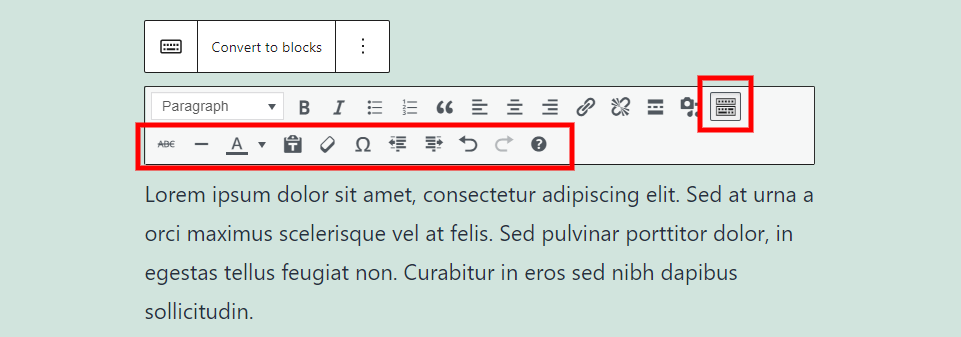
Esto expande la barra de herramientas para mostrar el siguiente conjunto de herramientas.
Tachado
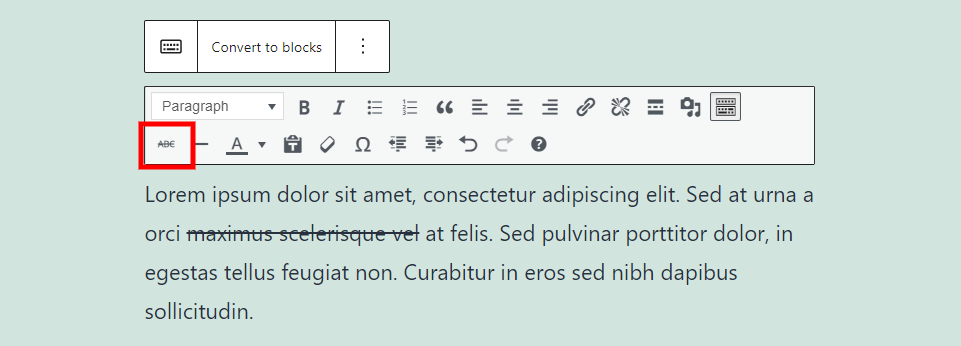
Tachado agrega un tachado al texto que ha resaltado cuando hace clic en el ícono.
Linea horizontal
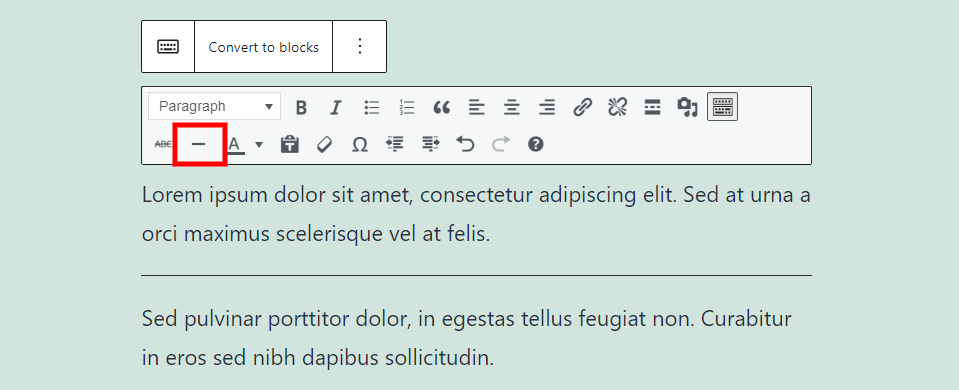
Línea horizontal agrega una línea a lo largo del área de contenido. Divide el contenido comenzando en la ubicación del cursor y coloca la línea debajo de ese punto. En el ejemplo anterior, coloqué el cursor después de la palabra ficticia felis .
Color de texto
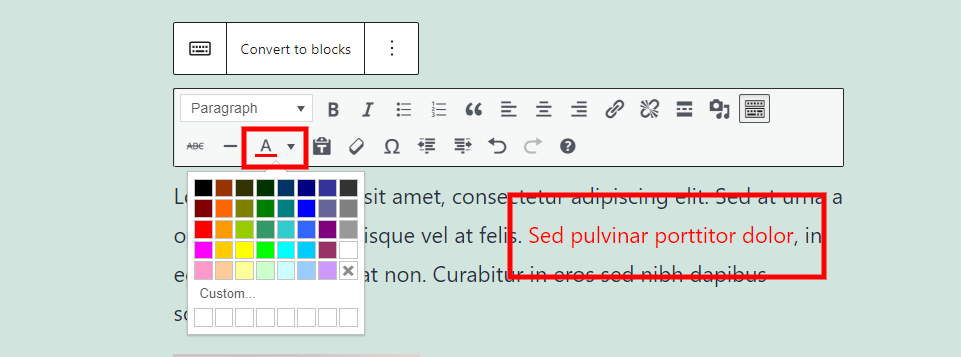
Color del texto le permite elegir el color del texto que ha resaltado. Las herramientas de color le permiten configurar varios colores personalizados.
Pegar como texto
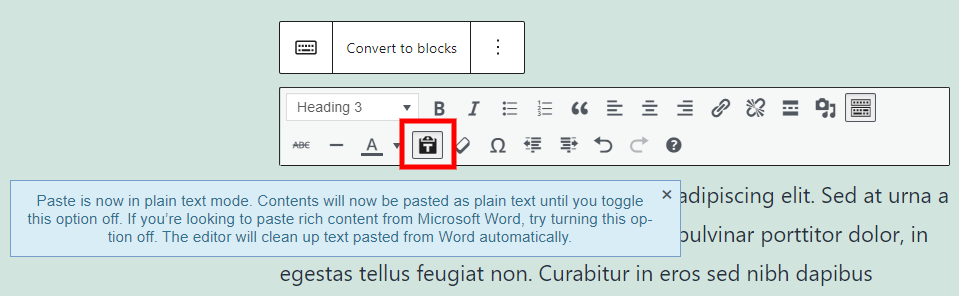
Pegar como texto le permite pegar algo sin incluir su formato. Esto es útil si ha copiado texto de procesadores de texto u otros sitios web. Active o desactive esto según sea necesario.
Formato claro
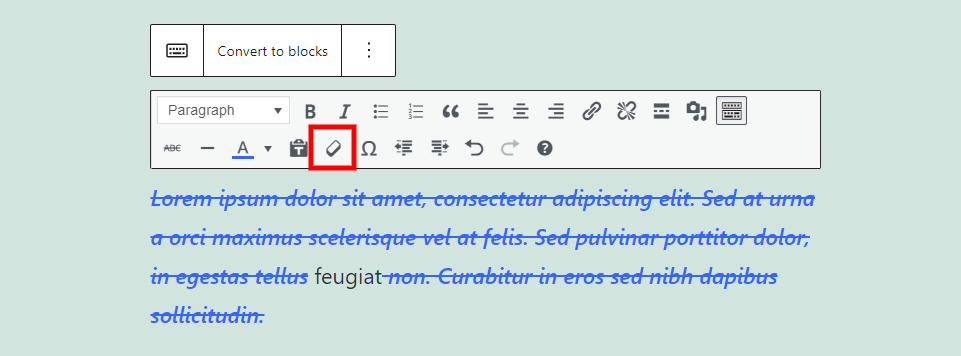
Borrar formato elimina el formato de negrita, cursiva, tachado y color del texto que ha seleccionado. En este ejemplo, seleccioné una palabra en un párrafo y eliminé su formato.
Personaje especial
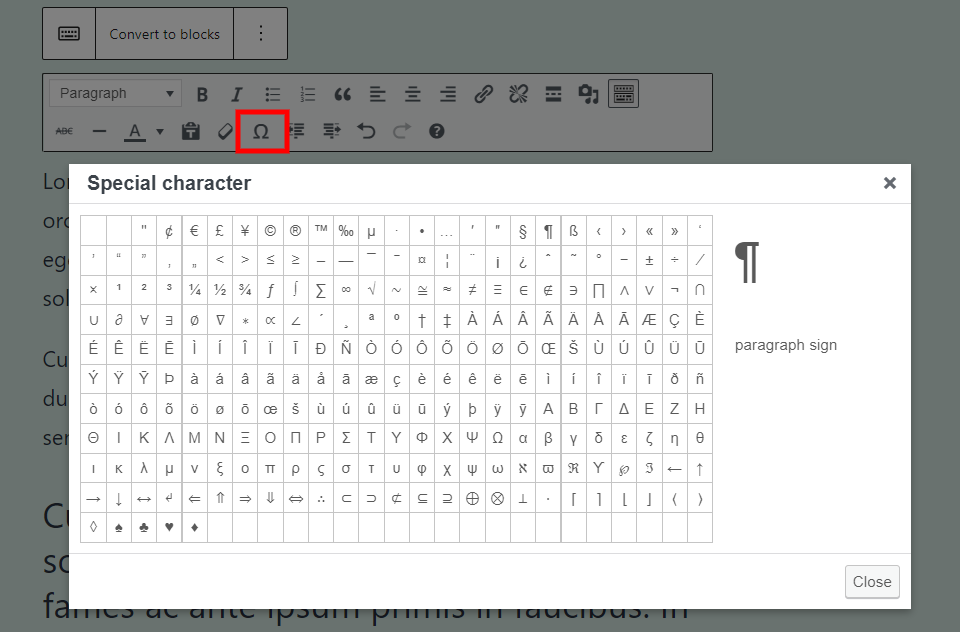
Carácter especial le permite agregar caracteres que no se encuentran en un teclado estándar.
Disminuir Aumentar sangría
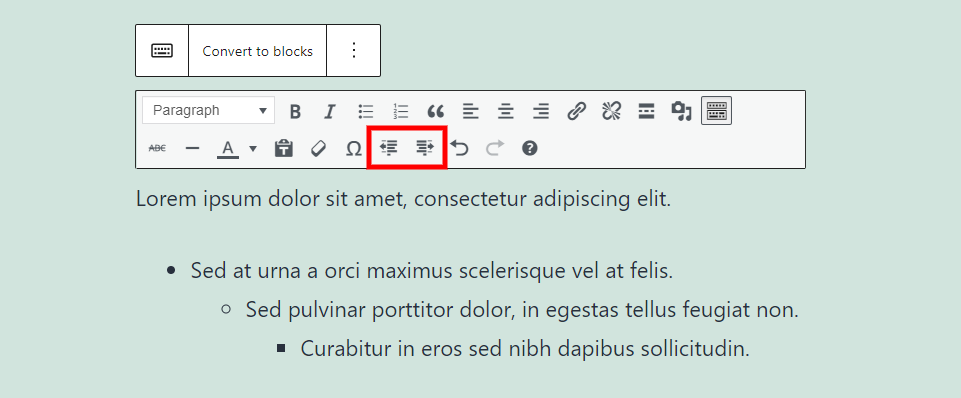
Disminuir sangría y Aumentar sangría cambia la cantidad de sangría para listas numeradas y con viñetas. Esto crea subniveles para las viñetas.
Deshacer y rehacer
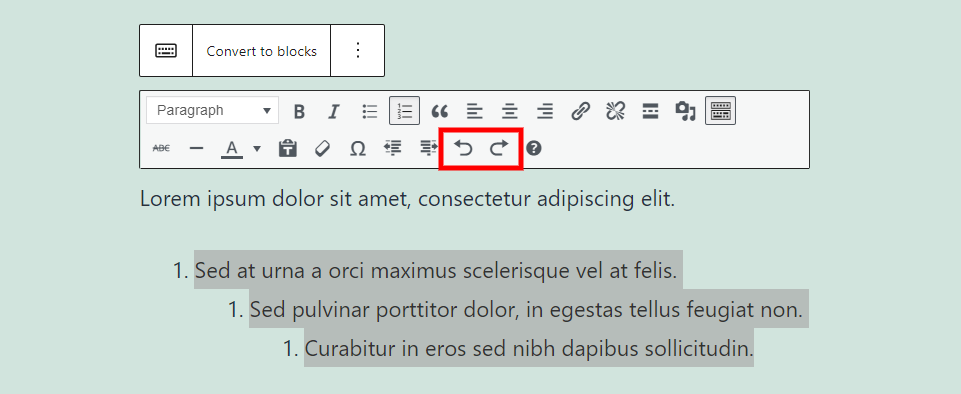
Deshacer vuelve a la configuración anterior antes de su última edición. Destaca el cambio para que puedas verlo. Si sigue haciendo clic en el icono, deshace la última configuración hasta que vuelva a la primera configuración. Rehacer agrega ese ajuste. En este ejemplo, deshice mi configuración donde cambié de una lista numerada a una lista con viñetas.
Atajos de teclado

Atajos de teclado proporciona una lista de todos los atajos para usar con el Bloque clásico.
Consejos y prácticas recomendadas para utilizar el bloque clásico de forma eficaz
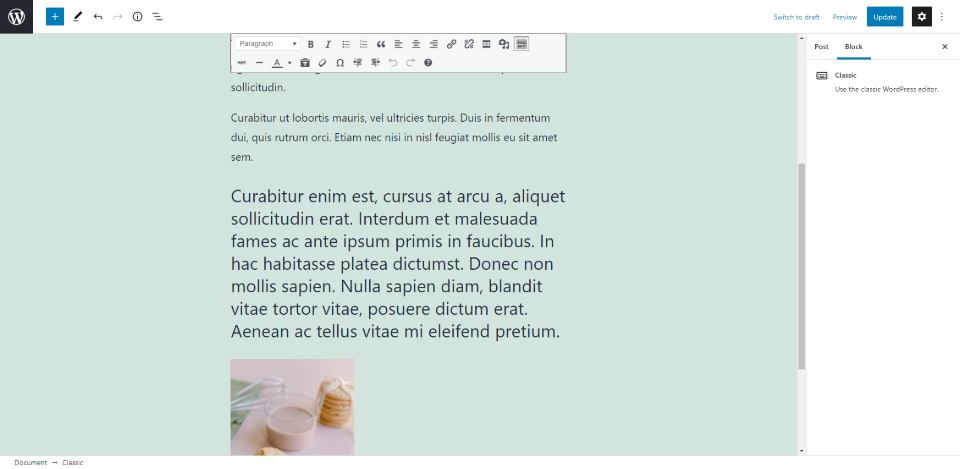
Utilice el bloque clásico si está acostumbrado al editor clásico. Esto le brinda el editor que desea sin renunciar a ninguno de los beneficios del Editor de bloques. También funciona como puente entre los dos editores. Puede usar el editor clásico al que está acostumbrado mientras aprende a usar el editor de bloques al mismo tiempo.
Si prefiere crear su contenido en el Editor clásico, pero desea las ventajas del Editor de bloques, use el bloque y luego seleccione Convertir en bloques para convertir cada elemento de contenido en bloques individuales.
Use el Bloque clásico si prefiere ver todas las herramientas de estilo en una sola ubicación. La barra de herramientas permanece en su lugar mientras se desplaza, por lo que todas las opciones están a la vista. Haga clic en cualquier parte del bloque para revelar la barra de herramientas.
Úselo si prefiere mantener su contenido junto como una sola unidad de contenido. Le evita tener que usar y administrar múltiples bloques.
Utilice varios bloques clásicos o conviértalos en bloques estándar para utilizar bloques de terceros en su contenido.
Úselo para cualquier complemento de terceros que requiera el Editor clásico. Por ejemplo, algunos complementos funcionan con la biblioteca multimedia para crear galerías personalizadas. No se puede acceder a ellos desde la galería estándar o los bloques de imágenes, pero puede acceder a ellos con la opción de medios en el Bloque clásico.
Preguntas frecuentes sobre el bloque clásico
¿Cuál es el propósito del Bloque Clásico?
- Contiene su contenido anterior que se creó con el editor original de WordPress.
- Proporciona el diseño del editor clásico a quienes lo prefieran.
¿Se ha eliminado algo del editor clásico?
Algunas cosas se mueven al Editor de bloques. La pestaña Visual / Texto se coloca en la barra lateral derecha. Cualquier complemento de terceros que agregue un botón al Editor clásico se proporciona como un bloque en lugar de un botón. No incluye el modo de escritura sin distracciones.
El Bloque Clásico no incluye la pestaña Visual / Texto. ¿Todavía puedo editar el HTML?
Si. La pestaña Texto ahora se llama Editor de código. Se movió a Opciones en la barra lateral derecha debajo de la sección llamada Editor .
¿Dónde está el botón multimedia que estaba encima de las herramientas?
El botón multimedia se ha movido desde arriba de la barra de herramientas a la propia barra de herramientas.
¿Puede el bloque clásico usar códigos cortos?
Si. Se puede agregar cualquier código corto al área de contenido.
¿Se pueden usar bloques dentro del bloque clásico?
No, pero puede convertirlo en bloques regulares o usar varios bloques clásicos y luego agregar nuevos bloques en cualquier lugar que desee.
Conclusión
Ese es nuestro vistazo al Bloque clásico para el Editor de bloques de WordPress. Lo encuentro intuitivo. Es una excelente opción para cualquiera que prefiera el editor clásico o tenga contenido creado con el editor clásico.
Queremos escuchar de ti. ¿Usas el Bloque Clásico? Háganos saber lo que piensa al respecto en los comentarios.
Imagen destacada a través de olesia_g / shutterstock.com
